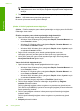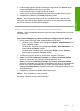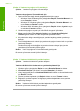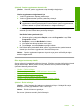User Guide
Çözüm 6: Yazdırma kuyruğunu el ile temizleyin
Çözüm: Yazdırma kuyruğunu el ile temizleyin
Yazdırma kuyruğunu el ile temizlemek için
1. İşletim sisteminize bağlı olarak aşağıdakilerden birine yapın:
• Windows Vista: Windows görev çubuğundan Başlat'ı, Denetim Masası'nı ve
sonra Yazıcılar'ı tıklatın.
• Windows XP: Windows görev çubuğundan Başlat'ı, Denetim Masası'nı ve
sonra Yazıcı ve Fakslar'ı tıklatın.
• Windows 2000: Windows görev çubuğunda, Başlat'ı tıklatın, Ayarlar'ı seçin
ve ardından Yazıcılar'ı tıklatın.
2. Yazdırma kuyruğunu açmak için ürününüzün simgesini çift tıklatın.
3. Yazıcı menüsünden Tüm belgeleri iptal et veya Yazdırılacak Belgeleri
Temizle öğesini tıklatın ve sonra onaylamak için Evet'i tıklatın.
4. Kuyrukta halen belge varsa bilgisayarı yeniden başlatıp yeniden yazdırmayı
deneyin.
5. Temiz olduğundan emin olmak için yazdırma kuyruğunu kontrol edin ve yeniden
yazdırmayı deneyin.
Yazdırma kuyruğu temiz değilse veya temiz olmasına karşın işler yine de
yazdırılamıyorsa sonraki çözüme geçin.
Neden: Yazı
cı kuyruğunun el ile temizlenmesi gerekiyordu.
Bu sorunu çözmezse sonraki çözümü deneyin.
Çözüm 7: Yazdırma biriktiricisini yeniden başlatın
Çözüm: Yazdırma biriktiricisini yeniden başlatın.
Yazdırma biriktiricisini durdurmak ve yeniden başlatmak için
1. Windows görev çubuğunda, Başlat ve sonra Denetim Masası'nı tıklatın.
2. Yönetimsel Araçlar'ı çift tıklatın, sonra da Hizmetler'i çift tıklatın.
3. Listeyi aşağıya kaydırın ve Yazdırma Biriktiricisi'ni tıklatın ve hizmeti durdurmak
için Durdur'u tıklatın.
4. Hizmeti yeniden başlatmak için Başlat'ı tıklatın ve sonra Tamam'ı tıklatın.
5.
Bilgisayarı yeniden başlatın ve bilgisayar yeniden başladıktan sonra yeniden
yazdırmayı deneyin.
Neden: Yazdırma biriktiricisinin yeniden başlatılması gerekiyordu.
Bu sorunu çözmezse sonraki çözümü deneyin.
Bölüm 12
162 Sorun giderme
Sorun giderme